Здравствуйте!
Сегодня мы ненадолго вернёмся в детство и будем рисовать Воздушный шар!
Помните, как это было увлекательно – мазюкать цветные кружочки и колбаски на ниточках…
Но игра – игрой, а у нас всё по-настоящему. Шар должен быть цветной и прозрачный!
Вот к этому мы и будем стремиться.
Урок простой и короткий, но весёлый и радостный!

Итак, ВПЕРЁД!
Создаём документ 300х300pix, RGB, 72 dpi.
Напоминаю, если размер документа будет другой, необходимо менять
величины настроек (которые я буду приводить в качестве примера ).
При помощи инструмента Эллипс  (Elips Tool) рисуем овал любого цвета. (Elips Tool) рисуем овал любого цвета.

Растрируем слой (находясь на слое с овалом, клик ПКМ – выбираем Растрировать слой Rasterize Layer).
Убираем заливку (Fill) до 0%.
Переходим в Слой-Стили слоя (Layer-Layer Style) – см. скрин. Я использовала Внутреннюю тень, Внутреннее свечение и Градиент:
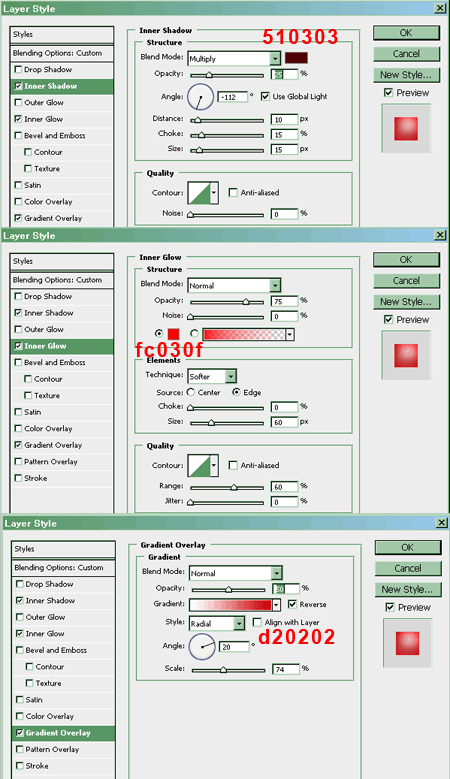
Вот что получится:
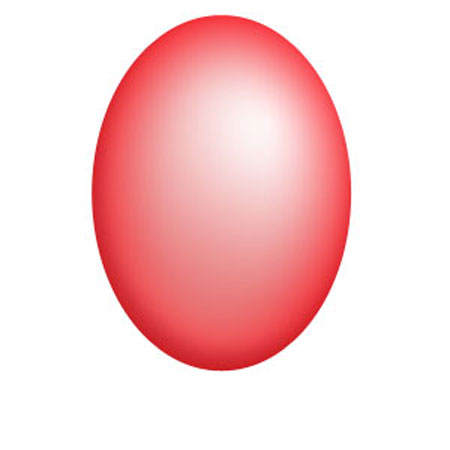
Ну, вот шарик почти готов!
Для удобства работы можно добавить цветной фон, чтобы было видно где корректировать.
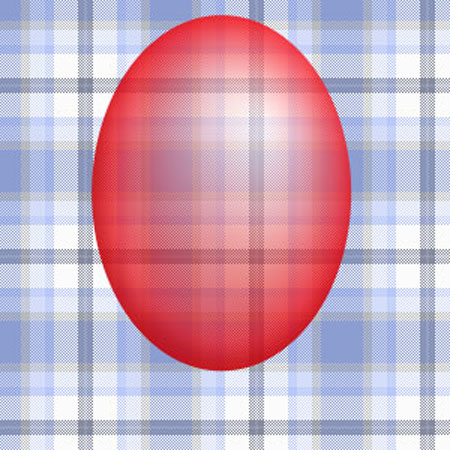
Добавим немного реалистичности!
Берём красную Кисть  (Brush Tool) Непрозрачностью (Opacity) 20-30% и на Новом слое рисуем блики. (Brush Tool) Непрозрачностью (Opacity) 20-30% и на Новом слое рисуем блики.
Затем, размываем немного: Фильтр-Гауссово размытие (Filter-Gaussian Blur) примерно 5 pix.
Снова Кисть  (Brush Tool) и всё тоже самое только белым цветом (на Новом слое). (Brush Tool) и всё тоже самое только белым цветом (на Новом слое).
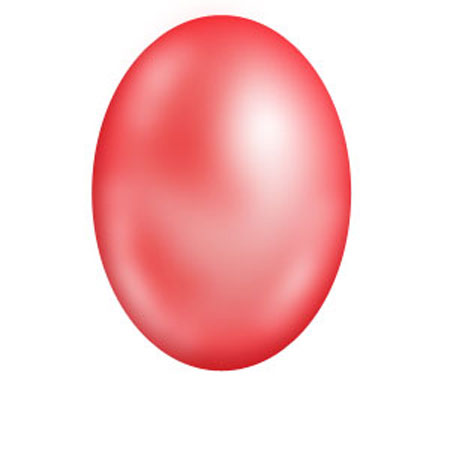
Если «переборщили» - ничего страшного, просто уменьшайте прозрачность слоя. Ну и Ластиком  (Eraser Tool) поработать можно…. (Eraser Tool) поработать можно….
На слое с белыми разводами я добавили белую точку , можно больше (Кисть (Brush Tool) Непрозрачностью (Opacity) 40%, размер примерно 60pix).
Посмотрите какая прелесть получается!!!!!
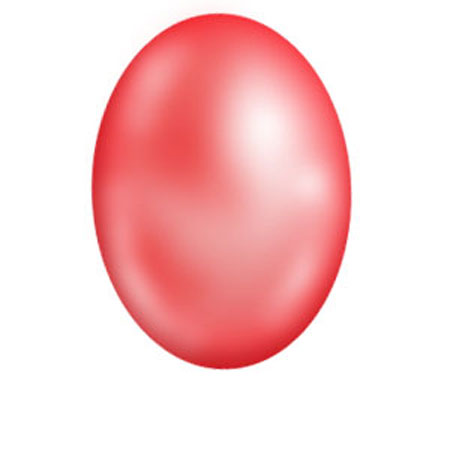
Осталось нарисовать «пипку» и ниточку.
Рисуем любым способом (Перо-Pen Tool, Лассо-Polygonal Lasso Tool или
как-нибудь ещё) что-то вроде треугольника красного цвета в основании
Шара.
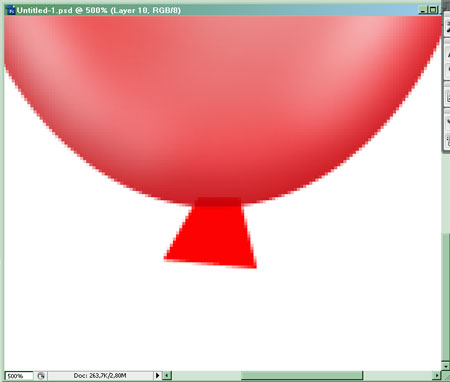
Деформируем его Правка-Свободная Трансформация-Деформация (Edit-Free Transform-Warp).
Затем при помощи инструментов Осветлитель  (Dodge Tool) и Затемнитель (Dodge Tool) и Затемнитель  (Burn Tool) создаем объём. (Burn Tool) создаем объём.
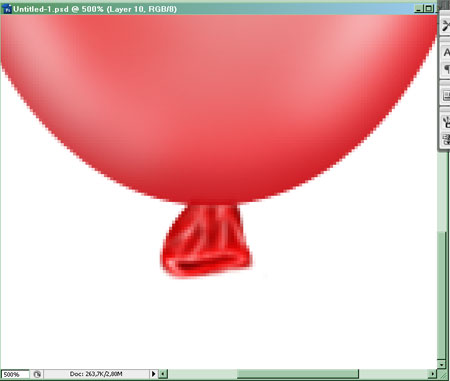
Слой с «пипкой» располагаем под шаром. Лишнее стираем.
Ниточка – это самое простое – Черная Кисть размером 3pix или потоньше.
Вот и всё!
Удачи и отличного настроения!


P.S. Ёжик не мой, скачала из инета ))))… ребёнок в небе тоже…
|